Ako zmeniť pozadie v PowerPointe 2019

Naučte sa, ako jednoducho zmeniť pozadie v PowerPointe 2019, aby vaše prezentácie pôsobili pútavo a profesionálne. Získajte tipy na plnú farbu, prechod, obrázky a vzory.
Funkcia Excel MOD vráti zvyšok operácie delenia celého čísla. Tento zvyšok sa nazýva modul , odtiaľ názov funkcie. Funkcia Excel MOD má dva argumenty: delené číslo a číslo, ktoré sa používa na rozdelenie prvého argumentu. Druhým argumentom je deliteľ. Syntax funkcie Excel MOD je nasledovná:
=MOD(číslo, deliteľ)
Toto sú príklady funkcie MOD:
=MOD(12;6) vráti 0.
=MOD(14,5) vráti 4.
=MOD(27,7) vráti 6.
=MOD(25;10) vráti 5.
=MOD(25,-10) vráti –5.
=MOD(15,675;8,25) vráti 7,425.
Vrátená hodnota je vždy rovnaké znamienko ako deliteľ.
Pomocou MOD môžete zistiť, či je číslo párne alebo nepárne. Ak jednoducho použijete číslo 2 ako druhý argument, vrátená hodnota bude 0, ak je prvým argumentom párne číslo, a 1, ak nie je.
Ale čo je na tom také skvelé? Stačí sa pozrieť na číslo a povedať, či je párne alebo nepárne. Sila funkcie MOD je zjavná, keď testujete referenciu alebo vzorec, ako napríklad =MOD(D12 - G15,2). V zložitom pracovnom hárku s mnohými vzorcami možno nebudete vedieť určiť, kedy bude bunka obsahovať párne alebo nepárne číslo.
Keď to vezmeme ešte o krok ďalej, funkciu Excel MOD možno použiť na identifikáciu buniek v pracovnom hárku, ktoré sú násobkami deliteľa.
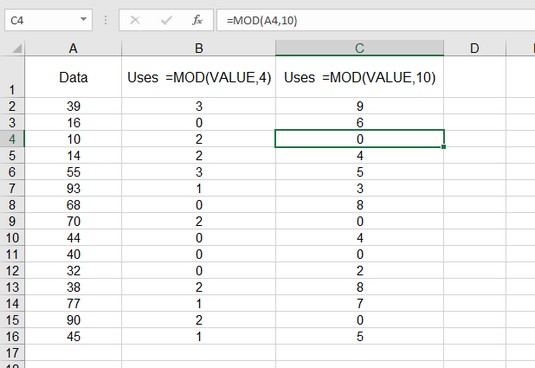
Použitie MOD na nájdenie konkrétnych hodnôt.
Riadok 1 pracovného hárka na obrázku vyššie zobrazuje príklady vzorcov, ktoré sa zadávajú do po sebe nasledujúcich riadkov stĺpcov B a C, počnúc druhým riadkom. Stĺpec A obsahuje čísla, ktoré budú testované pomocou funkcie MOD. Ak hľadáte násobky 4, funkcia MOD má ako deliteľ 4, a keď je hodnota násobkom 4, MOD vráti 0. Je to zrejmé, keď porovnáte čísla v stĺpci A s vrátenými hodnotami v stĺpci B.
Rovnaký prístup sa používa v stĺpci C, len tu je deliteľ 10, takže v stĺpci A sa testujú násobky 10. Ak sa v stĺpci C objaví 0, priradené číslo v stĺpci A je násobkom 10.
Týmto spôsobom môžete použiť funkciu MOD programu Excel na nájdenie zmysluplných hodnôt v pracovnom hárku.
Naučte sa, ako jednoducho zmeniť pozadie v PowerPointe 2019, aby vaše prezentácie pôsobili pútavo a profesionálne. Získajte tipy na plnú farbu, prechod, obrázky a vzory.
Excel poskytuje štyri užitočné štatistické funkcie na počítanie buniek v hárku alebo zozname: COUNT, COUNTA, COUNTBLANK a COUNTIF. Pre viac informácií o Excel funkciách, pokračujte.
Objavte efektívne klávesové skratky v Exceli 2013 pre zobrazenie, ktoré vám pomôžu zlepšiť produktivitu. Všetky skratky sú začiatkom s Alt+W.
Naučte sa, ako nastaviť okraje v programe Word 2013 s naším jednoduchým sprievodcom. Tento článok obsahuje užitočné tipy a predvoľby okrajov pre váš projekt.
Excel vám poskytuje niekoľko štatistických funkcií na výpočet priemerov, režimov a mediánov. Pozrite si podrobnosti a príklady ich použitia.
Excel 2016 ponúka niekoľko efektívnych spôsobov, ako opraviť chyby vo vzorcoch. Opravy môžete vykonávať po jednom, spustiť kontrolu chýb a sledovať odkazy na bunky.
V niektorých prípadoch Outlook ukladá e-mailové správy, úlohy a plánované činnosti staršie ako šesť mesiacov do priečinka Archív – špeciálneho priečinka pre zastarané položky. Učte sa, ako efektívne archivovať vaše položky v Outlooku.
Word vám umožňuje robiť rôzne zábavné veci s tabuľkami. Učte sa o vytváraní a formátovaní tabuliek vo Worde 2019. Tabuľky sú skvelé na organizáciu informácií.
V článku sa dozviete, ako umožniť používateľovi vybrať rozsah v Excel VBA pomocou dialógového okna. Získajte praktické tipy a príklady na zlepšenie práce s rozsahom Excel VBA.
Vzorec na výpočet percentuálnej odchýlky v Exceli s funkciou ABS pre správne výsledky aj so zápornými hodnotami.






